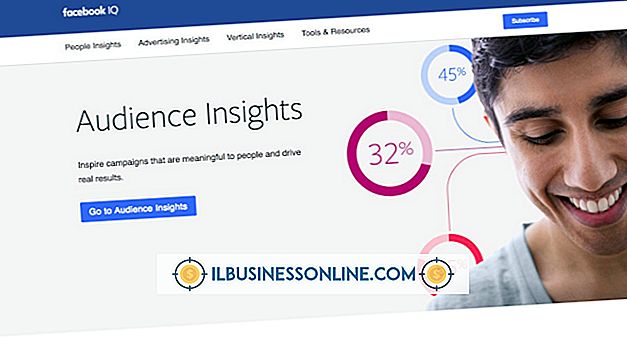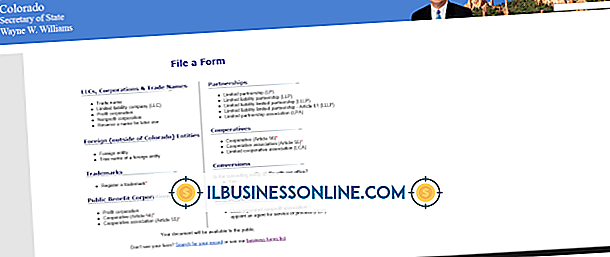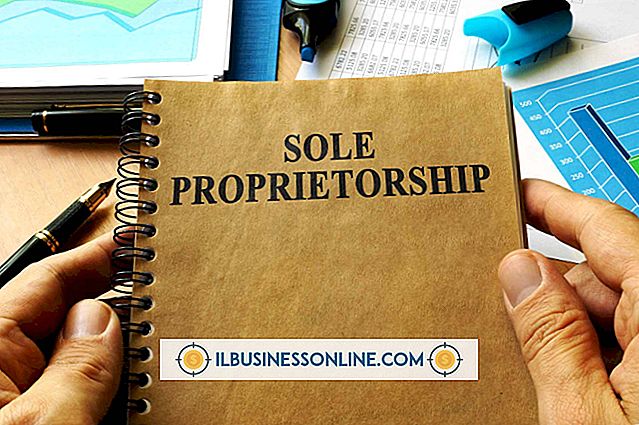Word 문서에서 보호 기능을 강제로 시작할 수 없습니다.

Word에서 문서를 보호하는 것은 승인없이 변경하지 못하도록하는 한 가지 방법입니다. 문서의 대부분을 보호하기 위해 문서의 모든 부분을 보호 할 필요는 없습니다. 예를 들어, 사용자가 레이블 및 옵션을 변경하지 않고도 자신의 데이터를 입력 할 수있는 양식을 작성할 수 있습니다.
보호 옵션 시행
보호 옵션 적용이 회색으로 표시되고 클릭 할 수없는 경우 사용할 수 없습니다. 일반적으로 다른 유형의 보호가 문서에 이미 있으므로 작동하지 않는 이유가 있습니다. 문서의 상태를 변경하면 옵션을 다시 사용할 수있게됩니다.
디자인 모드
디자인 모드는 보호 기능을 사용하지 않도록 설정하는 옵션이며 개발자 탭에서 끌 수 있습니다. 개발자 탭이 Word 복사본에서 활성화되어 있지 않으면 "파일"을 클릭 한 다음 "옵션"을 클릭하십시오. "리본 사용자 지정"을 클릭하고 "개발자"를 선택한 다음 "확인"을 클릭하십시오. 개발자 탭은 Word 도구 모음의보기 탭 뒤에 추가됩니다.
디자인 모드 비활성화
디자인 모드가 비활성화되면 Enforcing Protection 옵션을 다시 사용할 수있게됩니다. 개발자 리본을 옵션에 추가했으면 클릭하십시오. 컨트롤 탭에서 "디자인 모드"를 클릭하여 스위치를 켜거나 끕니다.
보호 적용 사용
디자인 모드를 사용 중지했다면 검토 탭으로 돌아가서 '수정 제한'을 클릭하십시오. 편집 및 서식 제한을 결정할 수있는 메뉴가 열립니다. 옵션을 선택하고 "예, 시행 시행"을 클릭하십시오. 옵션을 하나 이상 선택하지 않으면 옵션이 사용 가능한 것으로 표시되지 않습니다.
기권
이 문서의 정보는 Microsoft Word 2013에 적용됩니다. 다른 버전이나 제품과 약간 다를 수 있습니다.